Viele große Unternehmen und Betriebe benötigen systematische Formulare, um ihre wichtigen Daten zu speichern und aufzubewahren. In vielen Fällen ist hierbei Excel als eine der effektivsten Software für die Datenverwaltung das bevorzugte Format. Leider gibt es bei Excel jedoch viele Formatierungsprobleme, wenn die Formulare direkt im Tabellenprogramm ausgefüllt werden, weshalb die Formulartabellen häufig ins PDF-Format umgewandelt werden müssen. Hierfür brauchen Sie ein effektives Programm, das aus Excel-Tabellen ein ausfüllbares PDF erstellen kann.
Um Ihnen die Auswahl zu erleichtern, haben wir in diesem Artikel einige der besten Tools für Sie zusammengestellt.
Weg 1. Wie Sie mit UPDF aus Excel ein ausfüllbares PDF erstellen
Einer der besten PDF-Formularersteller, mit dem Sie Excel in ausfüllbare PDFs umwandeln können, ist UPDF-Formularersteller. Diese mehrdimensionale Software verfügt über eine lange Liste praktischer Funktionen für private und berufliche Zwecke, die Sie unter anderem auch blitzschnell PDF Formulare aus Excel-Tabellen erstellen lassen. Nicht ohne Grund verlassen sich immer mehr Leute auf diesen leistungsstarken PDF-Editor, um Daten und wichtigen Geschäftsinformationen in ausfüllbaren Formularen zu erfassen.
Mit diesem Tool lassen sich ganz einfach ausfüllbare Textfelder, Kontrollkästchen, Listenfelder und vieles mehr erstellen. Sie können diese Felder sogar anpassen, QuickInfos einfügen, Felder sperren und andere Stilanpassungen vornehmen, wie z.B. die Feldfarben ändern. Dieses Tool erkennt sogar die Felder, die Ihrer Excel-Datei bereits hinzugefügt wurden, und macht sie ausfüllbar.
Lassen Sie uns anhand der folgenden Schritte durchgehen, wie der Prozess zur Erstellung von ausfüllbaren Formularen in UPDF funktioniert:
Schritt 1. Die Excel-Datei hochladen und sie in ein PDF umwandeln
Laden Sie UPDF herunter, starten Sie seine neueste Version auf Ihrem System und wählen Sie auf der Hauptschnittstelle die Registerkarte „Datei“ in der oberen linken Ecke. Klicken Sie im Dropdown-Menü auf die Option „Erstellen“ und wählen Sie die Option „PDF aus Excel“.
Windows • macOS • iOS • Android 100% sicher

Schritt 2. Den Modus „Formular vorbereiten“ öffnen und die Felder erkennen
Nachdem die gewünschte Excel-Datei geöffnet und in das PDF-Format umgewandelt wurde, wählen Sie in der linken Symbolleiste die Option „Formular vorbereiten“. Dadurch erhalten Sie Zugriff auf ausfüllbare Optionen wie „Textfeld“ und „Dropdown“ in der oberen Leiste. Klicken Sie dort auf das Icon „Einstellungen“, wählen Sie „Formularfelderkennung“ und bestätigen Sie mit der Schaltfläche „Weiter“. Dadurch werden alle ausfüllbaren Felder in dem importierten PDF erkannt.

Warum sollten Sie sich für UPDF entscheiden, um Excel in ausfüllbare PDFs umzuwandeln?
Doch warum genau sollten Sie sich speziell für UPDF entscheiden, um Ihre Excel-Dateien in ausfüllbare PDFs umzuwandeln? Tatsächlich bietet UPDF eine Reihe weiterer Funktionen, mit denen Sie Ihre PDFs aufwerten können – und sein Preis ist im Vergleich zu anderen Tools mit denselben Funktionen deutlich günstiger. Hier die Details:
- Markieren Sie ganz einfach Text und fügen Sie Kommentare, Aufkleber und Unterschriften hinzu, um die Qualität von PDFs zu verbessern.
- Führen Sie OCR für Ihre gescannten PDFs durch und unterstützen Sie mehr als 38 Sprachen und passen Sie das Layout an.
- UPDF bietet jetzt AI-Funktionen, um PDFs produktiv zusammenzufassen, zu übersetzen und zu erklären.
- Das Tool ist sehr benutzerfreundlich und kostet nur 12% des Preises von Adobe, bietet aber dennoch alle Funktionen.
- Exportieren Sie Ihr PDF in mehr als 9 Formate, einschließlich Excel, nachdem Sie die Bearbeitung abgeschlossen haben.
- Schützen Sie Ihre PDFs mit Kennwörtern zum Öffnen oder mit Berechtigungskennwörtern und benutzerdefinierten Sicherheitseinstellungen.
Darüber hinaus bietet dieses Tool noch viele weitere Funktionen, die Ihre Arbeit zu optimieren. Wir würden Ihnen deshalb wärmstens empfehlen, sich UPDF herunterzuladen und bei Bedarf das Premium-Abo zu erwerben, um Zugang zu all den oben genannten Funktionen zu erhalten.
Videotutorial zur Einführung in die UPDF:
Weg 2. Wie Sie mit DocFly online und kostenlos aus Excel ein ausfüllbares PDF umwandeln
Wenn Sie ein ausfüllbares PDF aus Excel online mit Hilfe eines benutzerfreundlichen Tools erstellen möchten, wäre DocFly eine gute Option. Dieses Online-Tool schafft schnell Abhilfe, um aus Excel und vielen anderen Formaten ausfüllbare PDF-Formulare zu erstellen, schützt darüber hinaus Ihre Dateien und bietet Ihnen sogar die Möglichkeit, Dateien aus dem System, Dropbox oder Google Drive zu importieren.
Mit seinen ausfüllbaren Optionen wie Dropdown-Feld, Kontrollkästchen und vielen anderen Optionen wird es zum Kinderspiel, ein genau auf Ihre Bedürfnisse zugeschnittenes PDF-Formular zu erstellen. Weiterhin können Sie auch Ihre Unterschriften bearbeiten, auf Ihre PDFs zeichnen und andere Anmerkungen machen, um Ihre Formulare optisch ansprechend zu gestalten. Schauen wir uns jetzt die detaillierten Schritte an, wie dieses Tool funktioniert:
Schritt 1. Rufen Sie in Ihrem Webbrowser das DocFly-Tool auf, tippen Sie auf „Datei hochladen“, und wählen Sie die Excel-Datei mit den ausfüllbaren Formularfeldern.
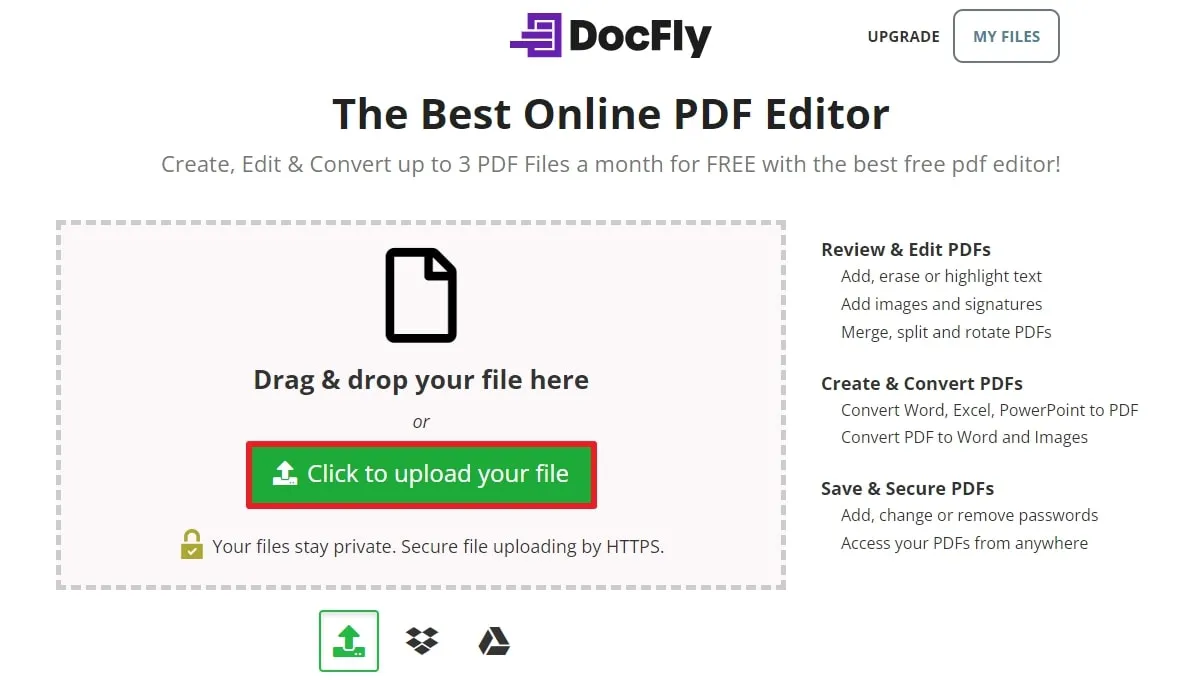
Schritt 2. Nachdem die Datei erfolgreich hochgeladen wurde, klicken Sie auf die „drei Punkte“ neben der Datei und wählen Sie die Option „In PDF umwandeln“. Bestätigen Sie auch hier Ihre Wahl, indem Sie auf die Schaltfläche „In PDF umwandeln“ klicken.
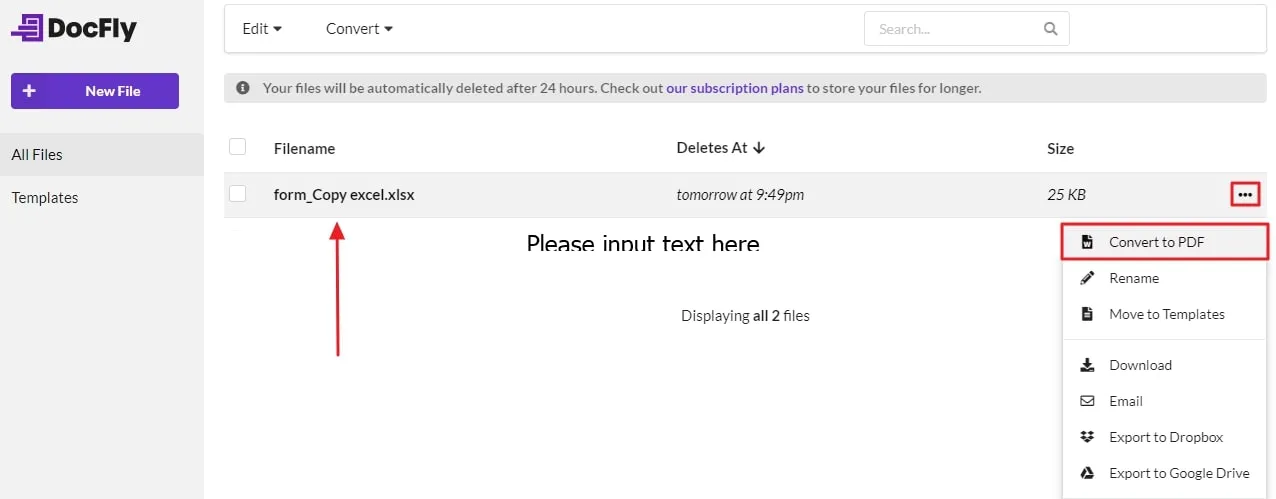
Schritt 3. Sobald das Excel-Formular ins PDF-Format umgewandelt ist, wählen Sie in der oberen Leiste die Registerkarte „Formularerstellung“. Fügen Sie als nächstes die erforderlichen Felder in das PDF ein, z. B. „Textfeld“, „Kontrollkästchen“, „Datumsfeld“ oder „Unterschriftsfeld“, falls erforderlich. Füllen Sie die bereits hinzugefügten Felder bei Bedarf aus, und klicken Sie schließlich auf die Schaltfläche „Exportieren“, um das erstellte PDF-Formular auf Ihr System herunterzuladen.
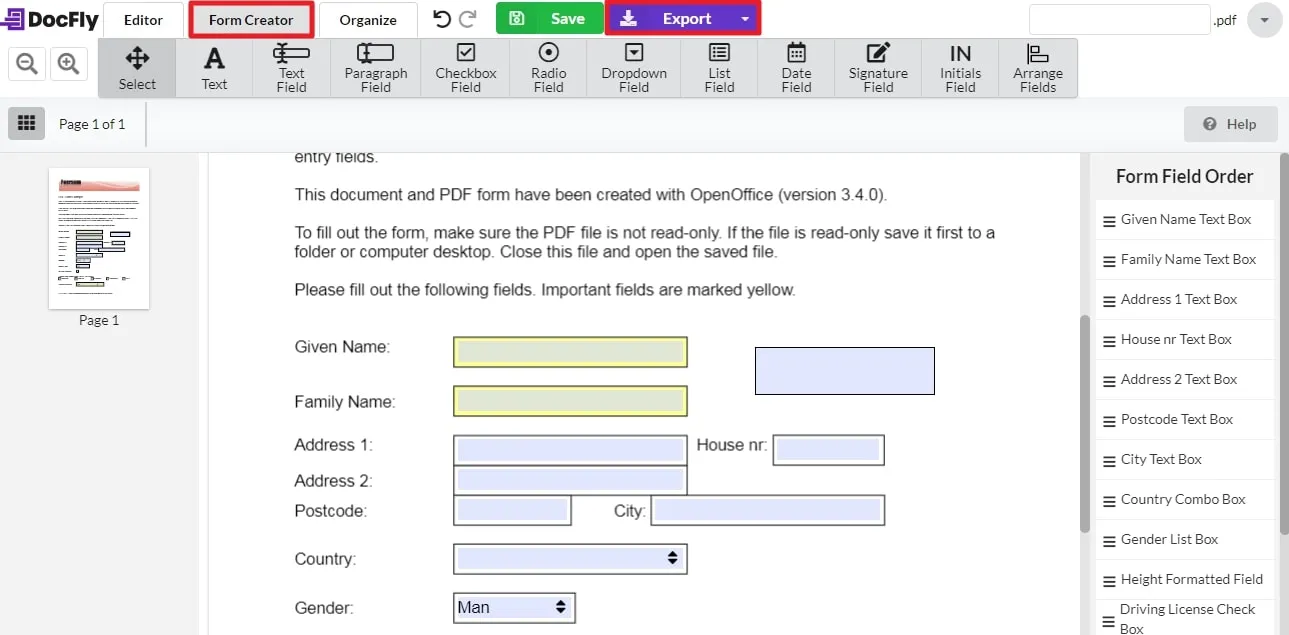
Warum sollten Sie trotzdem keine Online-Methode wählen, um Excel in ausfüllbare PDFs umzuwandeln?
Es gibt eine Reihe von Gründen, warum die Verwendung von kostenlosen Online-Methoden zum Konvertieren von Excel in ausfüllbare PDF-Dokumente nicht zu empfehlen ist. Zum einen ist bei der Verwendung von Online-Methoden die Sicherheit Ihrer Dokumente nicht gewährleistet. Es besteht daher die Gefahr, dass Ihre wichtigen Informationen in die falschen Hände geraten.
Zum anderen haben viele Online-Erstellungstools Dateigrößenbeschränkungen, die das Ausfüllen langer PDF-Formulare erschweren. Außerdem sind alle Online-Tools von einer Internetverbindung abhängig, sodass Sie für die Nutzung dieser Tools eine stabile Internetverbindung benötigen, und oft erkennen diese Tools ausfüllbare Formulare nicht richtig, was die Ausfüllung unnötig verkompliziert.
Deshalb empfehlen wir Ihnen, UPDF als Ihr vertrauenswürdiges Tool zum Umwandeln von Excel in ausfüllbare PDFs zu verwenden, da es alle wichtigen Anliegen abdeckt und Formulare präzise erkennt. UPDF stellt zudem sicher, dass es keine Sicherheitsbedenken gibt und unterstützt sogar lange Dokumente.
FAQs
F1. Wie wandeln Sie Excel in ausfüllbare PDFs mit Formeln um?
Das automatische Umwandeln von Excel in ausfüllbare PDFs mit Formeln ist nicht möglich. Sie können jedoch mit UPDF Formeln in ein ausfüllbares PDF einfügen. Klicken Sie dazu auf „Datei > Erstellen > PDF aus Excel“. Gehen Sie dann zu „Formular vorbereiten“ und fügen Sie Felder ein. Gehen Sie zu „Eigenschaften > Stil > Berechnen“, um Formeln einzufügen.
F2. Wie erstellen Sie mit Adobe Acrobat ein ausfüllbares PDF aus Excel?
Um mit Adobe ein ausfüllbares PDF aus Excel zu erstellen, klicken Sie auf „Alle Werkzeuge“ und wählen „Formular vorbereiten“. Tippen Sie auf „Eine Datei auswählen“ und importieren Sie das Excel-Formular. Fügen Sie die erforderlichen Felder ein, um ein ausfüllbares PDF zu erstellen. Alternativ können Sie in den Modus „Bearbeiten“ gehen, um die Formularfelder dort auszufüllen.
F3. Wie erstellen Sie mit Foxit ein ausfüllbares PDF aus Excel?
Wenn Sie Ihr ausfüllbares PDF mit Foxit erstellen möchten, öffnen Sie in diesem Tool „Konvertieren > Aus Dateien“ und importieren Sie das ausfüllbare Excel-Formular. Gehen Sie anschließend zur Option „Formular“ und wählen Sie die Option „Formularfelderkennung ausführen“. So lässt sich das gewünschte Formular ausfüllbar machen.
Fazit
Abschließend können wir sagen, dass es mit den oben genannten Tools keine Kopfschmerzen mehr bereiten muss, ausfüllbare PDFs aus Excel zu erstellen. Wie bereits erwähnt, ist UPDF das beste Tool zum Umwandeln von Dateien in ausfüllbare PDF-Formulare. Das liegt daran, dass es über eine Reihe von ausfüllbaren Optionen verfügt und Ihre privaten Dateien vollständig schützt.
Um dieses fantastische Tool zu nutzen, tippen Sie gleich auf die Schaltfläche „Kostenloser Download“ und erstellen Sie PDF-Formulare wie ein Profi!
Windows • macOS • iOS • Android 100% sicher
 UPDF
UPDF UPDF für Windows
UPDF für Windows UPDF für Mac
UPDF für Mac UPDF für iPhone/iPad
UPDF für iPhone/iPad UPDF für Android
UPDF für Android UPDF AI Online
UPDF AI Online UPDF Sign
UPDF Sign PDF lesen
PDF lesen PDF beschriften
PDF beschriften PDF bearbeiten
PDF bearbeiten PDF konvertieren
PDF konvertieren PDF erstellen
PDF erstellen PDF komprimieren
PDF komprimieren PDF organisieren
PDF organisieren PDF zusammenführen
PDF zusammenführen PDF teilen
PDF teilen PDF zuschneiden
PDF zuschneiden PDF-Seiten löschen
PDF-Seiten löschen PDF drehen
PDF drehen PDF signieren
PDF signieren PDF Formular
PDF Formular PDFs vergleichen
PDFs vergleichen PDF schützen
PDF schützen PDF drucken
PDF drucken Batch-Prozess
Batch-Prozess OCR
OCR UPDF-Cloud
UPDF-Cloud Über UPDF AI
Über UPDF AI UPDF AI Lösungen
UPDF AI Lösungen FAQ zu UPDF AI
FAQ zu UPDF AI PDF zusammenfassen
PDF zusammenfassen PDF übersetzen
PDF übersetzen PDF erklären
PDF erklären Chatten mit PDF
Chatten mit PDF Chatten mit Bild
Chatten mit Bild PDF zu Mindmap
PDF zu Mindmap Chatten mit AI
Chatten mit AI Tutorials
Tutorials Technische Daten
Technische Daten Aktualisierungen
Aktualisierungen FAQs
FAQs UPDF-Tipps
UPDF-Tipps Blog
Blog Nachrichten
Nachrichten UPDF Rezensionen
UPDF Rezensionen Download-Zentrum
Download-Zentrum Kontakt
Kontakt











